สุดยอดเครื่องเล่น FLAC เพื่อฟังไฟล์เพลง FLAC บน Windows 11/10
FLACหรือFree Lossless Audio Codecเป็นรูปแบบเสียงที่ไม่สูญเสียข้อมูลที่ใช้กันอย่างแพร่หลายมากที่สุด ต่างจากMP3ตรงที่เสียงสามารถบีบอัดในFLACได้โดยไม่สูญเสียคุณภาพ นี่คือสิ่งที่ lossless ในFLACย่อมาจาก รูปแบบนี้ได้รับการออกแบบอย่างชาญฉลาดสำหรับไฟล์เสียง และขณะนี้กำลังใช้บริการต่างๆ มากมายเพื่อบีบอัดเสียง อุปกรณ์และเครื่องเล่นส่วนใหญ่ยังรองรับ และในโพสต์นี้ เราจะพูดถึง 9 เครื่องเล่นสื่อ FLAC(FLAC media players) ดังกล่าว ที่สามารถใช้เล่นไฟล์ FLAC(play FLAC files)ได้ คุณสามารถรับ ไฟล์เพลงหรือไฟล์เสียง FLAC ได้ จากทุกที่บนอินเทอร์เน็ต โดยปกติFLACไฟล์ใช้สำหรับเพลงที่มีความละเอียดสูงและมีคุณภาพเสียงที่ดีที่สุด
เครื่องเล่น FLAC(FLAC)ที่ดีที่สุดสำหรับWindows PC คืออะไร?
1. เพลงกรูฟ

คุณไม่จำเป็นต้องมองหาที่ไหนเลยเมื่อ Windows 10 Media Player ในตัว รองรับไฟล์FLAC Groove Musicติดตั้งมาพร้อมกับWindows 10และสามารถเล่นไฟล์ FLAC(FLAC)ได้ มีการเพิ่มการสนับสนุนเมื่อเร็ว ๆ นี้และตอนนี้เครื่องเล่นรองรับรูปแบบ lossless มากมายรวมถึงFLAC Groove Musicเป็นเครื่องเล่นสื่อที่ยอดเยี่ยมและเป็นผู้จัดเพลงที่ยอดเยี่ยม
2. VLC Media Player
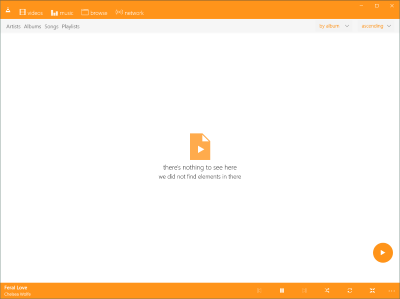
VLCเป็นหนึ่งในเครื่องเล่นสื่อที่ได้รับความนิยมและใช้กันอย่างแพร่หลายมากที่สุด และรองรับFLACทันที คุณไม่จำเป็นต้องติดตั้งตัวแปลงสัญญาณเพิ่มเติมสำหรับไฟล์FLAC ทั้งVLC Windows AppและVLC Store Appรองรับ รูปแบบ FLACและทำงานร่วมกับพวกเขาได้อย่างไม่มีที่ติ นอกเหนือจากนั้นVLCยังมีการปรับแต่งที่หลากหลายและมีชุมชนโอเพ่นซอร์สที่ดี VLCเป็นโอเพ่นซอร์สอย่างสมบูรณ์และสามารถดาวน์โหลดได้ฟรี
3. Foobar2000
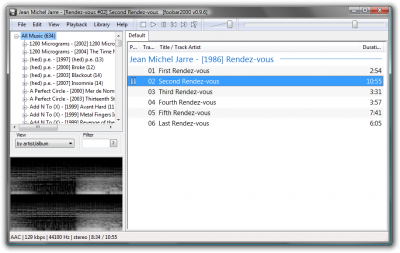
Foobar2000 เป็นหนึ่งในเครื่องเล่นสื่อที่ได้รับความนิยมมากที่สุดมานานหลายปี มันมาพร้อมกับการรองรับรูปแบบส่วนใหญ่รวมถึงFLAC , AIFF , Musepackฯลฯ โปรแกรมนี้มีอินเทอร์เฟซที่หลากหลายและปรับแต่งได้และสถาปัตยกรรมองค์ประกอบแบบเปิดที่ช่วยให้นักพัฒนาบุคคลที่สามสามารถขยายการทำงานของเครื่องเล่นได้ คุณสมบัติอื่น ๆ ได้แก่Gapless PlaybackและReplayGainรองรับ คลิกที่นี่(here)เพื่อทราบข้อมูลเพิ่มเติมเกี่ยวกับ Foobar2000
4. 5KPlayer
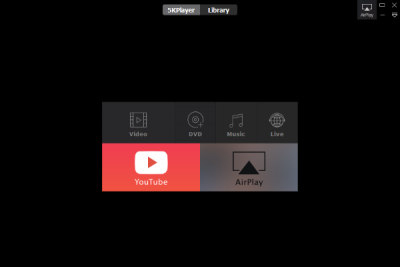
5KPlayerเป็นเครื่องเล่นสื่อที่ทันสมัยพร้อมคุณสมบัติใหม่มากมาย นอกเหนือจากการเล่น แทร็ก FLACแล้ว ยังให้คุณสตรีมเสียงและวิดีโอแบบไร้สายจากAirPlay & DLNAโดยไม่สูญเสียคุณภาพ นอกจากนี้ยังมาพร้อมกับตัวดาวน์โหลดในตัวที่ให้คุณดาวน์โหลดวิดีโอและเสียงจากบริการยอดนิยมเช่นYouTube , Vimeo , Facebookฯลฯ เครื่องเล่นยังมีคุณสมบัติการเร่งด้วยฮาร์ดแวร์ที่เป็นเอกลักษณ์ซึ่งช่วยให้คุณเล่นวิดีโอ 4K 8K HDRได้โดยไม่มีข้อบกพร่องและสะดุด
5. ผู้เล่น GOM
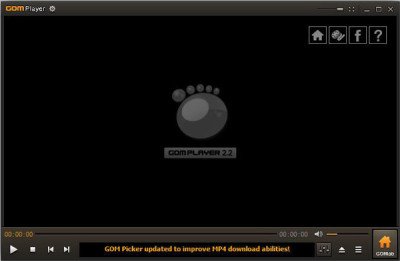
GOM Player เป็น อีกชื่อหนึ่งที่รู้จักกันดีในหมู่โปรแกรมเล่นสื่อคือโปรแกรมเล่นสื่อที่ทันสมัยซึ่งเต็มไปด้วยฟีเจอร์ รองรับรูปแบบวิดีโอและเสียงที่หลากหลาย นอกจากนั้น ยังมาพร้อมกับคุณสมบัติพิเศษบางอย่าง เช่น การเล่น 360 o VR(VR Playback)และรองรับวิดีโอ 4K ความละเอียดสูง เครื่องมือนี้มีให้เลือกทั้งแบบฟรีและแบบพรีเมียม โดยที่รุ่นพรีเมียมไม่มีโฆษณาและมาพร้อมกับคุณสมบัติพิเศษ
6. ผู้เล่นหม้อ
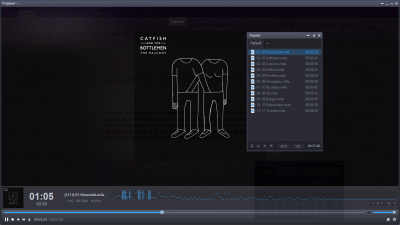
Pot Playerเป็นส่วนเสริมที่ค่อนข้างใหม่อีกครั้งและเป็นเครื่องเล่นสื่อที่ยอดเยี่ยม รองรับรูปแบบส่วนใหญ่และรองรับOpenCodecซึ่งหมายความว่าคุณสามารถเพิ่มตัวแปลงสัญญาณสำหรับรูปแบบใดก็ได้ที่คุณต้องการ Pot Playerมี UI ขั้นต่ำที่มีน้ำหนักเบาและให้การปรับแต่งมากมาย เป็นเครื่องเล่นที่เร่งด้วยฮาร์ดแวร์ซึ่งจะช่วยให้คุณใช้ฮาร์ดแวร์ใดก็ได้ที่ดีที่สุด สิ่งที่ไม่เหมือนใครสำหรับเครื่องเล่นนี้คือความสามารถ 3 มิติ Pot Playerสามารถเล่นไฟล์วิดีโอ 3D ทั้งหมดและรองรับแว่นตา 3D ประเภทต่างๆ
7. Winamp
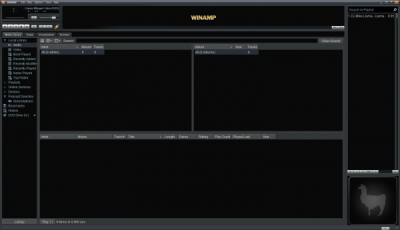
เราจะลืมWinamp ไปได้อย่างไร ในการสนทนาที่ยาวนานของMedia Players ? Winampเป็นหนึ่งในเครื่องเล่นเสียงที่ดีที่สุดอย่างไม่ต้องสงสัยตั้งแต่Windows 98 (Windows 98)เครื่องเล่นกำลังได้รับการปรับปรุง และเวอร์ชันใหม่จะออกสู่สาธารณะในปี 2019 แต่คุณยังสามารถดาวน์โหลดเครื่องมือและใช้เพื่อเล่นไฟล์ FLAC(FLAC)ได้ ผู้เล่นได้รับการสนับสนุนจากชุมชนผู้ใช้ที่แข็งแกร่ง
8. KMPlayer
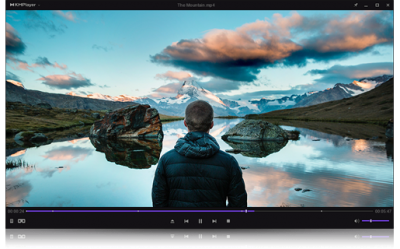
KMPlayerเป็นเครื่องเล่นสื่อยอดนิยมอีกตัวที่แสดงการสนับสนุนภาษาที่ยอดเยี่ยม ขณะนี้มีการใช้งานใน 150 ประเทศและแสดงการสนับสนุน 24 ภาษา KMPlayerสามารถเล่นได้เกือบทุกรูปแบบและยังรองรับวิดีโอ 4K และ 3D ความละเอียดสูงอีกด้วย มันมี UI ที่เรียบง่ายและน้อยที่สุดที่ใช้งานง่าย คลิกที่นี่(here)เพื่อทราบข้อมูลเพิ่มเติมเกี่ยวกับ KMPlayer
9. MediaMonkey
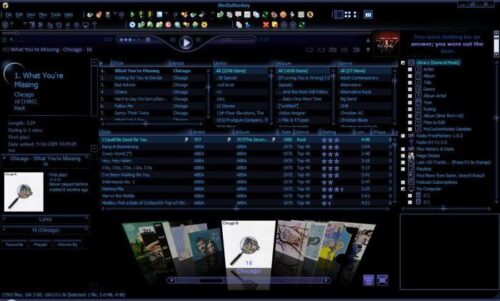
MediaMonkeyเป็นอีกหนึ่งเครื่องเล่นสื่อสำหรับผู้ชื่นชอบเสียงเพลง ช่วยให้คุณบันทึกซีดี ดาวน์โหลดเพลง ภาพยนตร์ และพอดแคสต์ เครื่องเล่นมีคุณสมบัติAuto-DJ ที่ไม่เหมือนใคร และโหมดปาร์ตี้ที่ให้คุณเล่นเพลย์ลิสต์ของคุณโดยอัตโนมัติ นอกจากนี้ โปรแกรมยังมาพร้อมกับการซิงโครไนซ์อัตโนมัติกับอุปกรณ์ Android(Android)และ iOS MediaMonkeyเต็มไปด้วยคุณสมบัติและเป็นแพ็คเกจที่สมบูรณ์
นี่คือเครื่องเล่นสื่อบางตัวสำหรับWindows 10ที่จะให้คุณเล่นFLACหรือรูปแบบเสียงและวิดีโอยอดนิยมอื่นๆ
Windows Media Playerสามารถเล่นไฟล์ FLAC(FLAC)ได้หรือไม่
ได้ คุณสามารถเล่นไฟล์ FLAC(FLAC)บนWindows Media Playerได้ ในการดำเนินการดังกล่าว คุณต้องแปลงเป็น รูปแบบที่รองรับ Windows Media Playerหรือติดตั้ง ตัวแปลงสัญญาณ FLACบนพีซีของคุณเพื่อเพิ่มการ รองรับ FLACในWindows Media Player
FLAC ดีกว่า MP3 หรือไม่?
FLACเป็นรูปแบบที่ไม่สูญเสียข้อมูลที่ได้รับความนิยมมากที่สุด ทำให้เป็นตัวเลือกที่ดีหากคุณต้องการจัดเก็บเพลงของคุณในแบบไม่สูญเสียข้อมูล ซึ่งหมายความว่าคุณภาพเสียงยังคงเท่าเดิมและสามารถเพิ่มคุณภาพเสียงได้เช่นเดียวกัน ในทางกลับกันMP3เป็นรูปแบบการสูญเสียข้อมูลที่พบบ่อยที่สุด ซึ่งหมายความว่าบางส่วนของไฟล์เพลงอาจลดขนาดลงจนถึงระดับที่กะทัดรัดยิ่งขึ้น อาจไม่ใช่รูปแบบที่มีประสิทธิภาพที่สุด แต่ได้รับการสนับสนุนอย่างดีที่สุดอย่างแน่นอน
Related posts
Set or Change Default Media Player ใน Windows 11/10
ฉันจะแก้ไข Audio Delay ใน VLC Media Player ได้อย่างไร
วิธีใช้ท่าทางเมาส์ใน VLC Media Player
VLC ล้างสี & color distortion problem
CnX Media Player เป็นเครื่องเล่น 4K HDR video สำหรับ Windows 10
Use 3nity Media Player เพื่อดูภาพยนตร์และเผา DVDs
VLC Media Player Review คุณสมบัติและดาวน์โหลด
Best ฟรี 4K Video Players สำหรับ Windows 10
Webamp online music player compare เป็นที่นิยม Winamp เป็นอย่างไร
วิธีการสร้าง M3U playlist โดยใช้ Media Player ใน Windows 11/10
Winamp ทางเลือกสำหรับ Windows 10
4 วิธีในการทำให้วิดีโอมีขนาดเล็กลงใน Windows 10
GreenForce-Player ให้คุณเข้ารหัสสื่อของคุณด้วยรหัสผ่าน
เลือกซื้อของออนไลน์และใช้ Windows Media Guide กับ Windows Media Player 12
วิธีการแก้ไข Audio or Video Metadata Tags ใน VLC Media Player
วิธีสร้างเพลย์ลิสต์ใน Windows Media Player 12
Best Free Audio Editors สำหรับ Windows 10: Review & Download
วิธีดาวน์โหลด ติดตั้ง และปรับใช้สกินใน Windows Media Player 12
คู่มือฉบับสมบูรณ์สำหรับการเล่นเพลงด้วย Cortana และ Groove Music ใน Windows 10
Windows 11 Volume Mixer: ทั้งหมดที่คุณต้องรู้! -
